Kā konfigurēt un izmantot vairākus monitorus sistēmā Windows 7
Miscellanea / / February 08, 2022
Operētājsistēmā Windows datorā varat pievienot otru vai trešo monitoru (ja ir pieejami divi VGA porti). Patiesībā jūs varētu tos pievienot vairāk, un, tā kā tiek teikts, ka vairāki monitori var ievērojami uzlabot jūsu produktivitāti, jūs varētu atklāt, ka ar tiem varat strādāt efektīvāk.
Operētājsistēmā Windows 7 ir pieejamas daudzas iespējas, lai uzlabotu vairāku monitoru pieredzi. Piemēram, varat izmantot otro monitoru, lai dublētu darbvirsmu vai izmantotu to kā paplašinātu monitoru. Jūs pat varētu savienojiet savu klēpjdatoru ar lielu TFT kad esi mājās.
Kā iestatīt vairākus monitorus galddatorā
Vispirms pārbaudiet VGA portu skaitu datora aizmugurē. Ja atrodat divus VGA vai DVI portus, varat viegli iestatīt vienu papildu monitoru. Tomēr, ja neatrodat papildu VGA portu, jums būs jāpievieno video adapteris.
Video adapteris ar vairāk nekā vienu VGA portu ir viegli pieejams. Instalējiet to, ja vēlaties pievienot divus vai vairākus monitorus pašreizējā izkārtojumā. Ja nezināt, kā datoram pievienot video adapteri, jums vajadzētu lūgt eksperta palīdzību.

Kad esat pabeidzis monitoru pievienošanu, ieslēdziet tos. Ja viss darbojas labi, otrā monitora ekrānam ir jābūt tādam pašam kā jūsu galvenajam monitoram.
Kā konfigurēt vairākus monitorus
Operētājsistēmā Windows 7 varat izmantot īsinājumtaustiņu “Win+P” (kur Win ir taustiņš ar Windows simbolu), lai izlemtu, kā izmantot otro monitoru. Nospiežot tos, tiek parādīts dialoglodziņš, kā parādīts tālāk esošajā ekrānuzņēmumā. Izvēlieties vēlamo izkārtojumu, noklikšķinot uz jebkuras no piedāvātajām opcijām.
Ir iespējas pievienot projektoru, kopēt vai paplašināt divu monitoru izvietojumu un projektora atvienošanu.
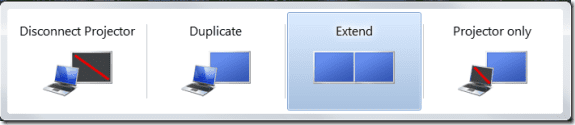
Otrs veids, kā konfigurēt vairākus ekrānus, ar peles labo pogu noklikšķinot uz darbvirsmas un konteksta izvēlnē atlasot “Ekrāna izšķirtspēja”.

Tālāk esošajā ekrānuzņēmumā ir divi ekrāni zilā krāsā ar cipariem (1 un 2). Tas nozīmē, ka 1 ir datoram pievienotais primārais monitors un 2 ir otrais sekundārais monitors. Abus monitorus var vilkt uz abām pusēm.
Varat arī iestatīt 2 kā galveno displeju. Tas maina uzdevumjoslu 2. displejā. Noklikšķiniet uz pogas "Identificēt", un katrā monitorā parādīsies numurs, kas palīdzēs jums tos identificēt.

Klēpjdatoriem varat pievienot jebkuru ārējo monitoru, ja ir pieejams VGA ports. Kad pievienojat monitoru klēpjdatoram, tas pēc noklusējuma ir iestatīts uz “dublēt šo displeju”. Ja vēlaties paplašināt displeju, jums ir jāmaina iestatījumi. Paplašinot displeju, varat pārsūtīt jebkuras programmas vai ikonas no viena ekrāna uz citu.
Dodieties uz ekrāna izšķirtspējas iestatījumiem. Zem Vairāki displeji nolaižamajā izvēlnē atlasiet “Paplašināt šos displejus”, lai maksimāli izmantotu vairākus monitorus. Izmantojiet vienu ekrānu, lai pārraudzītu tādas lietas kā e-pasts, Twitter, Facebook utt. Un darbam izmantojiet primāro.
Ir daudz padomu un triku, kas palīdz vairāku monitoru iestatīšanai pievienot vairāk garšvielu. Mēs tos apskatīsim turpmākajos rakstos. Ja izmantojat vairāk nekā vienu monitoru, mēs labprāt uzzinātu, kā tie līdz šim ir bijuši jūsu labā.
Izlasiet arī mūsu ziņu par vairāku monitoru izmantošanu…
Esam arī uzrakstījuši ziņu par Kā pilnībā izmantot vairākus monitorus savā Windows iestatījumā. Noteikti izlasi arī to.
Pēdējo reizi atjaunināts 2022. gada 2. februārī
Iepriekš minētajā rakstā var būt ietvertas saistītās saites, kas palīdz atbalstīt Guiding Tech. Tomēr tas neietekmē mūsu redakcionālo integritāti. Saturs paliek objektīvs un autentisks.



